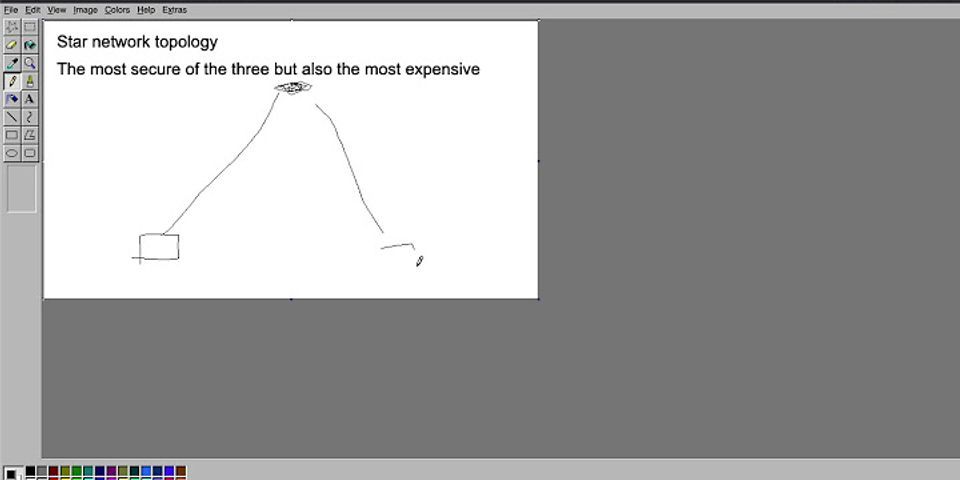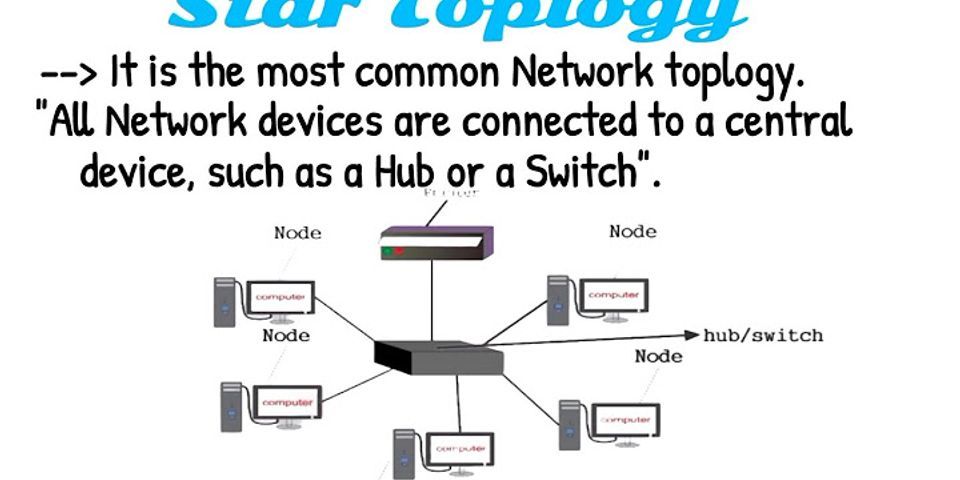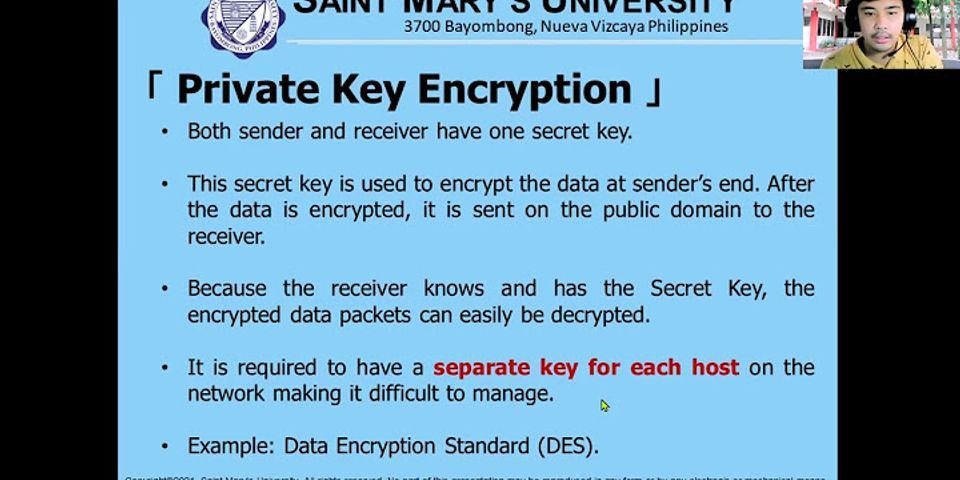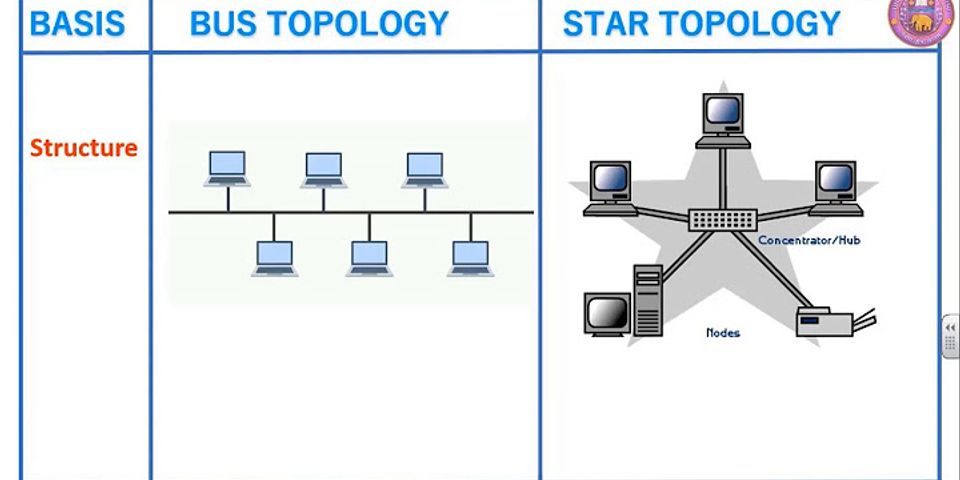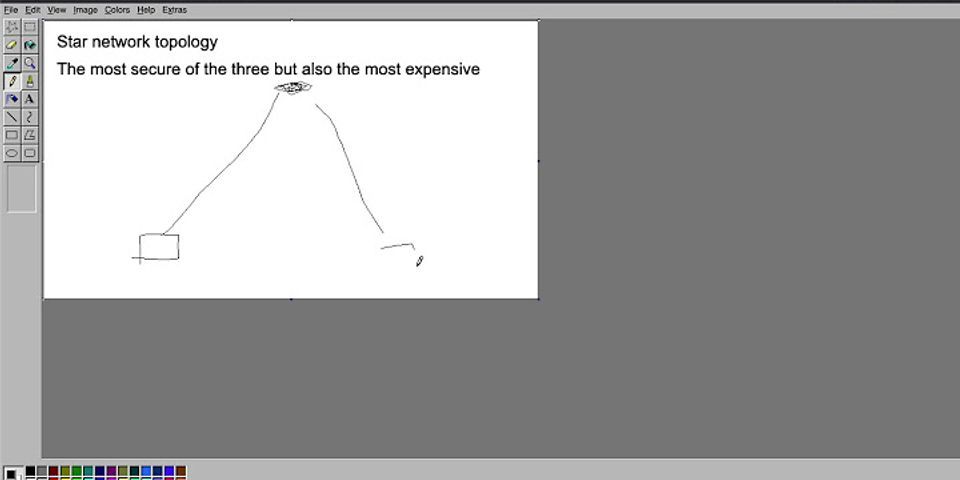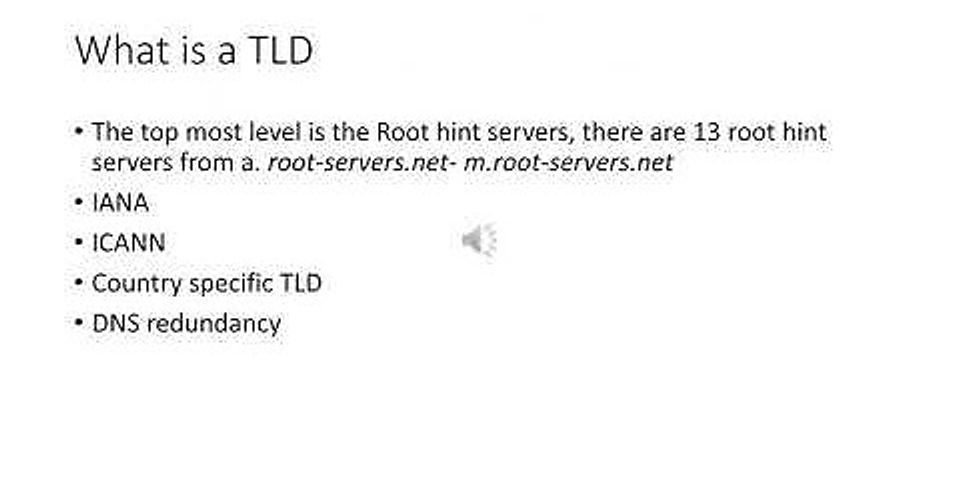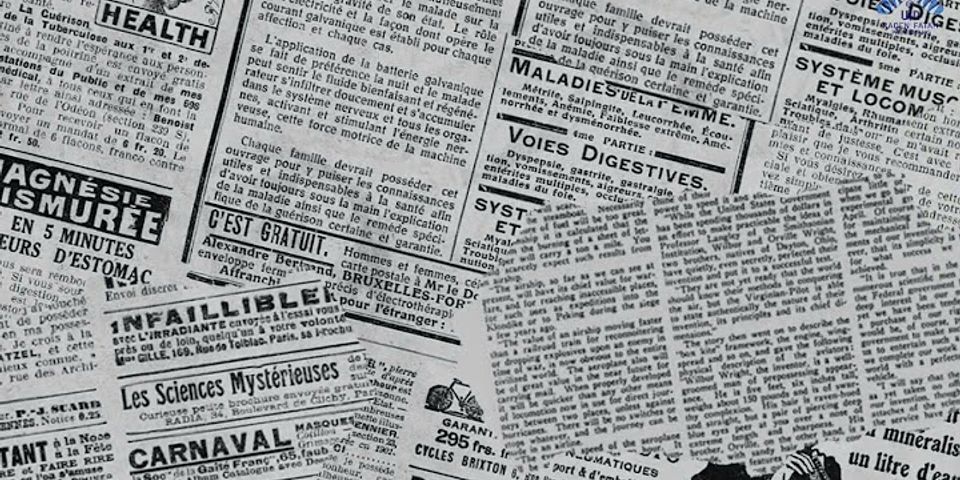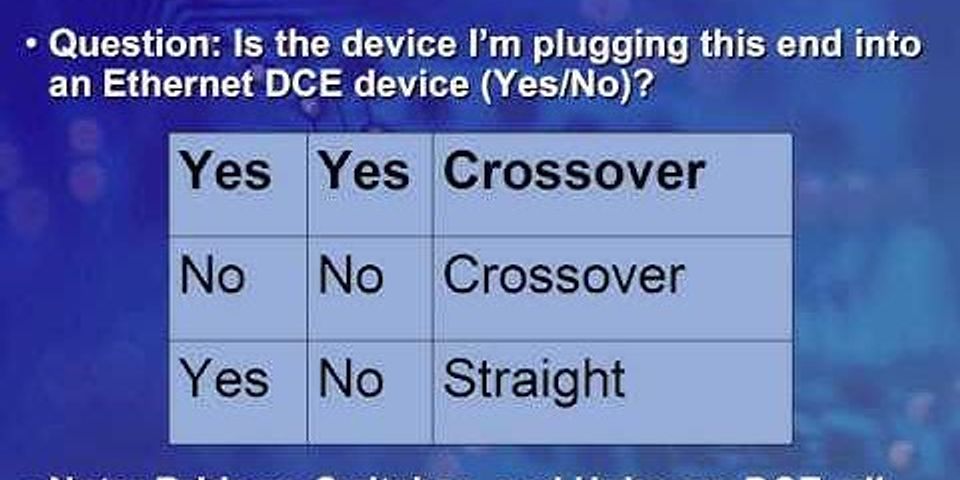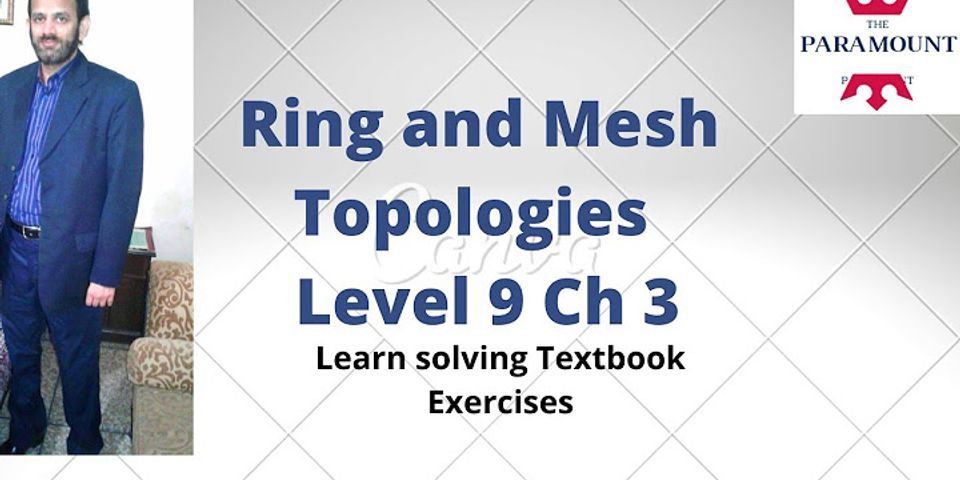Mentransfer file antara komputer & perangkat AndroidAnda dapat menggunakan Akun Google atau kabel USB untukmemindahkan foto, musik, dan file lainnya antara komputer dan ponsel. Show
Penting: Beberapa langkah ini hanya berfungsi di Android 9 dan yang lebih baru. Pelajari cara memeriksa versi Android. Cara Memindahkan Data atau File dari HP ke LaptopUntuk cara memindahkannya, ada beberapa metode yang bisa dicoba. Mulai dari menggunakan kabel data (paling umum) sampai menggunakan WiFi. Berikut ini saya ingin membahas tutorialnya. Silakan disimak: 1. Cara Memindahkan File dari HP ke Laptop Dengan Kabel Data Seperti yang dikatakan tadi, cara paling umum untuk memindahkan data ialah dengan menggunakan kabel data. Berikut cara memindahkan file HP ke laptop dengan kabel data: Langkah 1: Ambil kabel data yang sudah support keperluan transfer file (bukan cuma buat cas saja), kemudian sambungkan ke HP dan ke laptop. Langkah 2: Setelah itu, tunggu beberapa saat. Maka di HP Anda nanti akan muncul sebuah jendela. Silakan atur ke mode Transfer File. 
Langkah 3: Selanjutnya, buka laptop Anda. Anda akan melihat drive baru yang biasanya sesuai dengan nama HP. Silakan klik drive tersebut untuk melihat file-file di dalamnya.  Langkah 4: Langkah berikutnya, cari dan pilih file-file apa saja yang ingin disalin. Bisa klik mouse sambil menekan tombol Ctrl. Kalau sudah, klik kanan lalu klik copy.  Langkah 5: Buka drive lain di laptop Anda, lalu klik kanan mouse > New > New Folder. Beri nama folder tersebut, kemudian buka foldernya.  Langkah 6: Klik kanan lagi, lalu pilih opsi Paste. Setelah itu tinggal tunggu saja proses salin datanya sampai benar-benar selesai.  Langkah 7: Dengan begitu, data-data dari HP akan berpindah ke laptop. Intinya kurang lebih begini cara memindahkan data HP ke laptop:
Catatan:
2. Menggunakan Mi Drop (WiFi)Buat yang belum tahu, Mi Drop adalah aplikasi yang awalnya dari Xiaomi. Aplikasi ini didesain khusus sebagai salah satu cara untuk memindahkan data dari hp Xiaomi ke laptop. Jujur saja, Mi Drop ini sering sekali saya pakai. Alasannya karena penggunaannya yang sangat mudah, dan hanya butuh akses WiFi saja (wireless). Silakan ikuti langkah-langkah berikut: Langkah 1: Pertama, silakan instal dulu Mi Drop di Google Playstore. Khusus pengguna HP Xiaomi sih nggak perlu, karena biasanya sudah ada aplikasinya.  Langkah 2: Kemudian hubungkan HP ke jaringan WiFi. Bisa pakai router atau hotspot dari HP lain. Hubungkan juga laptop ke WiFi, ya.
Langkah 3: Buka Mi Drop > Ketuk menu bagian kiri atas > Pilih Hubungkan ke Komputer.  Langkah 4: Klik tombol Mulai. Nanti di sana ada alamat yang harus dicatat. Misalnya ftp://192.168.1.100:2121. Langkah 5: Buka laptop Anda > Buka Windows Explorer > Kemudian masukkan alamat tersebut.  Langkah 6: Kalau alamatnya sudah benar, dan kedua perangkat sudah tersambung ke jaringan yang sama, nanti akan muncul daftar-daftar folder dari memori internal.  Langkah 7: Pilih data-data yang diinginkan (tekan tombol Ctrl + pakai mouse kiri) > Klik kanan > Lalu pilih Copy. Langkah 8: Kalau sudah, buka drive yang ada di laptop, lalu paste data-datanya di sana.  Kelebihan memakai metode WiFi ini bisa dilihat dari sisi kemudahannya. Nggak perlu kabel, jadi kita bisa menyalin data dari HP ke laptop kapan pun kita mau. Namun, kadang kecepatan yang didapat terbatas. Jadi agak kurang pas kalau data yang disalin ukurannya terlalu besar. Kecuali kalau mau nunggu sih nggak masalah.
3. Memindahkan File Menggunakan Bluetooth (Tanpa Kabel Data)Bluetooth, saat ini memang nggak sesering dulu digunakan untuk kebutuhan transfer file. Tapi, bukan berarti sudah nggak pernah digunakan, ya. Untuk jenis-jenis file tertentu seperti foto atau video, Bluetooth masih bisa kita pakai untuk memindahkan file-file tersebut dari HP ke laptop. Apalagi rata-rata laptop saat ini sudah mendukung fitur Bluetooth. Caranya seperti ini:
Tinggal tunggu deh sampai prosesnya selesai. Kurang lebih gampang kok. Hanya saja, untuk Bluetooth ini supaya aktif di laptop, kita harus menginstal juga driver-nya. Soalnya kadang programnya suka nggak muncul. 4. Memakai Card Reader Cara ini saya rekomendasikan kalau data yang tersimpan di HP Anda lokasinya ada di kartu memori (bukan internal). Sudah tahu card reader? Jadi, card reader adalah perangkat khusus yang berfungsi untuk membuat kartu memori agar bisa terbaca di komputer. Biasanya bentuknya seperti flashdisk. Tapi khusus laptop, kebanyakan sudah ada card reader bawaan, jadi bisa langsung dipakai.
Ada satu hal yang perlu dicatat. Kalau kartu memori nggak bisa masuk ke card reader (terlalu besar port-nya), Anda harus membeli adapternya dulu. Transfer File Wireless dari HP Samsung ke Windows 10Kerja sama antara Microsoft dan Samsung sepertinya memang semakin erat. Sebelumnya, Microsoft memberikan kesempatan ponsel Galaxy tertentu untuk mencoba fitur copy and paste lintas platform Windows 10. Setelah meluncurkan fitur tersebut, sekarang Microsoft giliran membawa fitur transfer file secara wireless ke ponsel Samsung. Seperti apa cara menggunakan fitur ini? Untuk memakai fitur ini, pastikan kalian punya aplikasi Your Phone di ponsel ya. Jangan lupa, update lebih dulu aplikasi Your Phone supaya fitur ini bisa kalian coba. Fitur ini mendukung semua jenis file. Tapi Microsoft mengatakan kalau fitur ini tetap memiliki batas. Pengguna hanya bisa transfer 100 file (ukuran maksimum 512MB) dalam sekali kirim. Fitur terbaru ini kompatibel di semua perangkat Galaxy yang menjalankan Link to Windows v1.5 (atau lebih tinggi). Selain itu, ponsel harus terhubung ke komputer yang menjalankan Windows 10 build insider terbaru. See also Sayangnya kapasitas penyimpanan hp sangatlah kecil jika dibandingkan dengan komputer, sehingga semakin sering digunakan, apalagi sering digunakan sebagai alat multimedia seperti untuk foto-foto atau merekam video, maka kapasitas penyimpanannyapun akan semakin cepat penuh. Untuk mengosongkan kapasitas penyimpanan hp tersebut, sebenarnya sangat mudah, cara yang paling praktis adalah dengan menghapus data yang terdapat di hp tersebut, tentu jika datanyta tidak penting penghapusan tidak masalah, namun jika data dianggap penting, maka jalan satu-satunya adalah memindahkan data tersebut ke komputer sehingga data lebih aman jika diperlukan di kemudian hari. Share and transfer files with your Galaxy phone and Windows Instead of sifting through your email or cloud storage app, use Link to Windows to quickly send files from your Galaxy phone to your Windows 10 PC. This feature will automatically sync your recent images from your phone and display them on your computer for easy access. There's also a way to drag and drop files between your phone and PC without using an app. Note:The available features and menu options may vary by software version, region, and device model. The phone screen function may not work on devices managed by your workplace. Berikut cara memindahkan data dari hp samsung ke laptop/pc :





Itulah dia cara backup data HP Samsung ke PC / Laptop, menggunakan software aplikasi Smart Switch. Semoga artikel ini bisa membantu kalian. |

Pos Terkait
Periklanan
BERITA TERKINI
Toplist Popular
#2
#4
#6
#8
Periklanan
Terpopuler
Periklanan
Tentang Kami
Dukungan

Copyright © 2024 idkuu.com Inc.